
1. Windows 10 デスクトップで、デスクトップの左下隅にある [スタート] ボタンを右クリックし、ポップアップ メニューの [設定] メニュー項目を選択します。
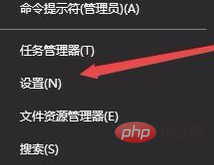
#2. Windows 10 の設定ウィンドウが開くので、ウィンドウ内の「アプリ」アイコンをクリックします。
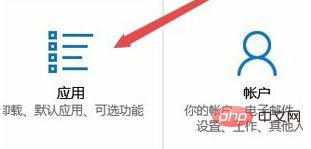
#3. 開いた [Windows アプリケーションと機能] ウィンドウで、左側のサイドバーにある [既定のアプリケーション] メニュー項目をクリックします。
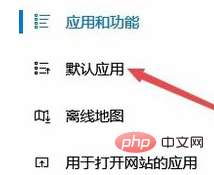
#4. 右側のウィンドウで [ファイルの種類ごとにデフォルトのアプリを選択] オプションを見つけてクリックします。
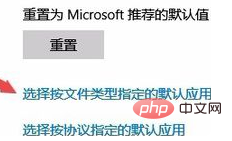
5. この時点で、ファイルの種類で指定されたデフォルトのアプリケーションを選択するページを開いて、左側に設定するサフィックス名を見つけることができます
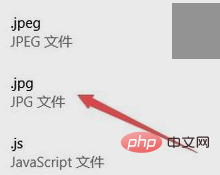
6. 右側のウィンドウで現在のデフォルト アプリケーションをクリックし、ポップアップ メニューで設定したいデフォルト アプリケーションを選択します。
7. この時点で、スイッチを確認する方法がポップアップ表示されます。「とにかくスイッチ」メニュー項目をクリックするだけです。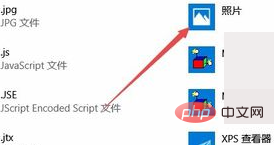
Windows チュートリアル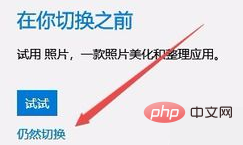
以上がWin10 コンピューターがアプリケーションをアンインストールまたは変更するためにポップアップ表示され続ける問題を解決するにはどうすればよいですか?の詳細内容です。詳細については、PHP 中国語 Web サイトの他の関連記事を参照してください。